Foto-Show: Tabellen erstellen
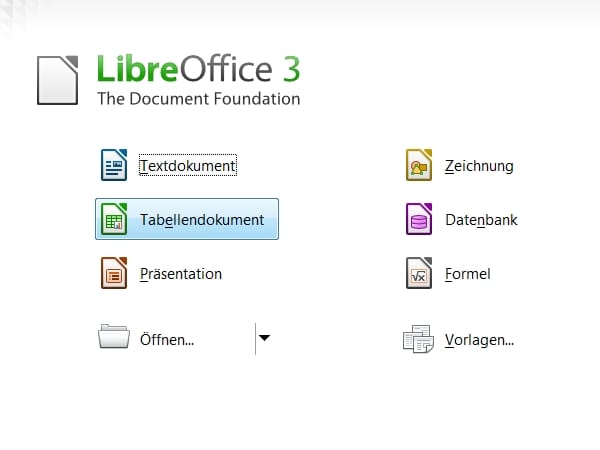
LibreOffice begrüßt Sie nach dem Start mit diesem Bildschirm. Um eine Tabelle zu erstellen, öffnen Sie mit einem Klick auf die Schaltfläche Tabellendokument das Calc-Modul.
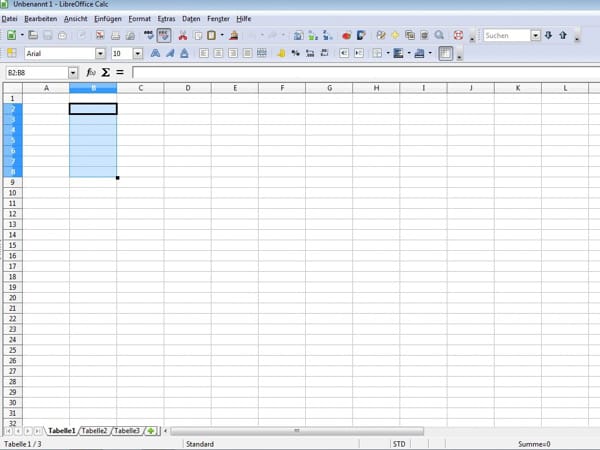
Ein Tabellenblatt besteht aus vielen einzelnen Zellen, die vertikal mit Buchstaben und horizontal mit Zahlen markiert sind. Auf diese Weise lässt sich jede Zelle eindeutig zuordnen.
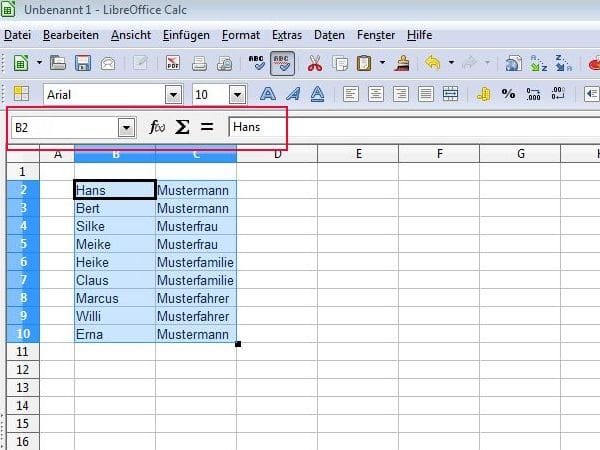
Die Zelle mit dem Inhalt Hans hat in unserem Beispiel die Koordinaten B2.
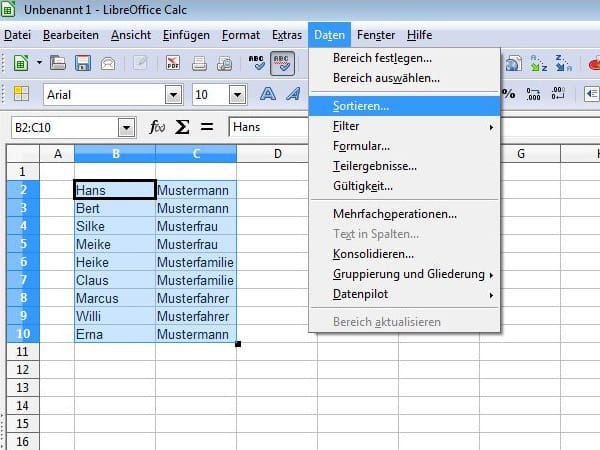
Tabelleninhalte lassen sich sehr einfach sortieren: Markieren Sie dafür den zu sortierenden Bereich und wählen Sie den entsprechenden Eintrag unter dem Reiter Daten.
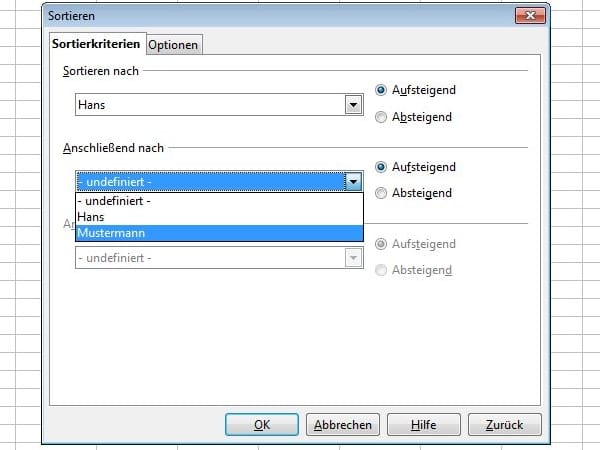
In der Dialogbox Sortieren können Sie nun verschiedene Parameter festlegen.
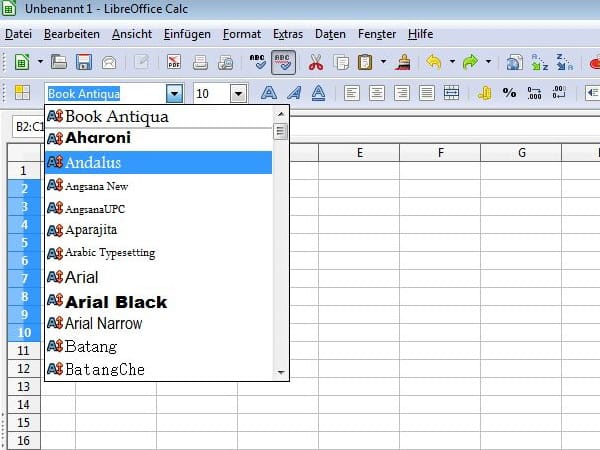
Markierte Bereiche einer Tabelle lassen sich auch noch in anderer Form bearbeiten. Verändern Sie beispielsweise Schriftart und Größe wie in einer Textverarbeitung über dieses Pull-down-Menü.
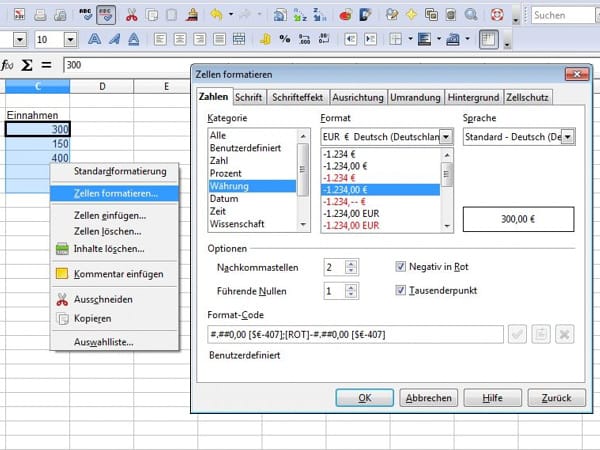
Des Weiteren haben Sie die Möglichkeit, Zellen zu formatieren. Um beispielsweise Geldbeträge darzustellen, wählen Sie die Kategorie Währung ‒ und alle Zahlen im formatierten Bereich werden entsprechend Ihrer Auswahl angezeigt.
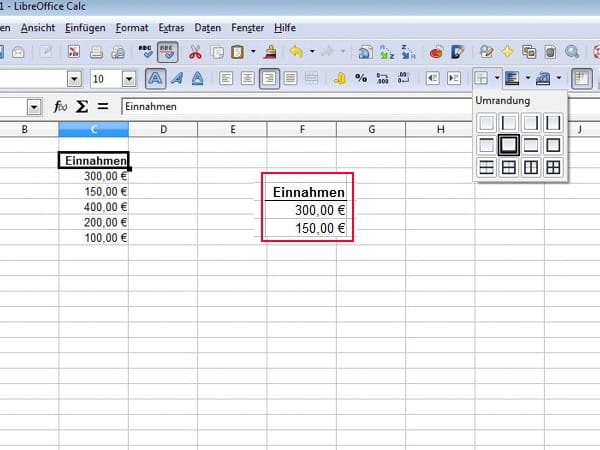
Außerdem können Sie Zellen mit einem Rahmen ausstatten. Dies geht recht einfach über das Pull-down-Menü Umrandung, das Sie in der Symbolleiste finden.
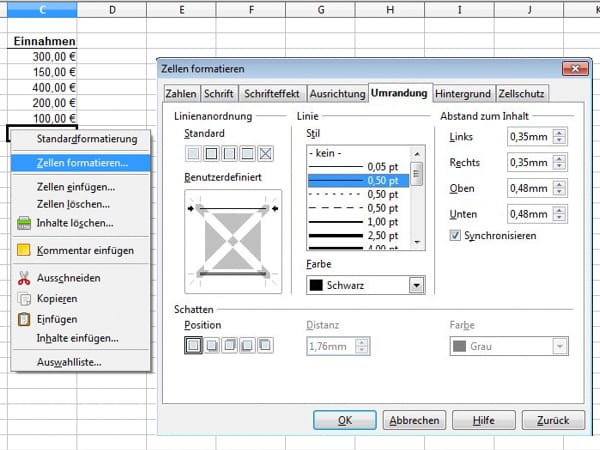
Zum gleichen Ziel führt der Weg über das Kontextmenü einer Zelle. Wählen sie dort Zellen formatieren und den Reiter Umrandung.










 News folgen
News folgen



